 Uno de los puntos donde Jaunty debe seguir mejorando es el soporte de controladores restringidos con aceleración 3D para el entorno gráfico. Sin embargo, aunque oficialmente no hay aun soporte para los modelos de nvidia (podemos ver la información sobre este fallo en Bug #308410), ya es posible usar estos controladores para ejecutar juegos OpenGL o escritorios 3D como compiz. En este artículo os mostraré los pasos que seguí para conseguirlo en mi nVidia GeForce 8600GT.
Uno de los puntos donde Jaunty debe seguir mejorando es el soporte de controladores restringidos con aceleración 3D para el entorno gráfico. Sin embargo, aunque oficialmente no hay aun soporte para los modelos de nvidia (podemos ver la información sobre este fallo en Bug #308410), ya es posible usar estos controladores para ejecutar juegos OpenGL o escritorios 3D como compiz. En este artículo os mostraré los pasos que seguí para conseguirlo en mi nVidia GeForce 8600GT.- ¿Que versión del controlador necesito?
$ lspci | grep -i vga
02:00.0 VGA compatible controller: nVidia Corporation GeForce 8600 GT (rev a1)
En función de lo que salga usaremos el paquete:
nvidia-glx-180: para chipsets Geforce6 o superior
nvidia-glx-173: para chipsets Geforce5
nvidia-glx-96: para chipsets Geforce2 y Geforce4
nvidia-glx-71: para chipsets Riva TNT/TNT2
Nota: si no estás seguro de que driver exacto necesita tu gráfica puedes dirigirte a http://www.nvidia.com/ y rellenar el formulario de descarga del driver. Con eso sabrás que versión te recomienda y descargar esa versión usando apt-get
- Instalación de controlador
$ sudo apt-get install nvidia-glx-180 nvidia-180-modaliases nvidia-settings nvidia-kernel-common- Editar el archivo /etc/X11/xorg.conf
Creamos una copia de seguridad del archivo antes de modificarlo:
$ sudo cp /etc/X11/xorg.conf /etc/X11/xorg.conf_backupGeneramos un archivo /etc/X11/xorg.conf válido para nvidia con la orden:
$ sudo nvidia-xconfigEditamos el archivo /etc/X11/xorg.conf:
$ sudo gedit /etc/X11/xorg.confY añadimos al final del archivo estas lineas:
Section "ServerFlags"
Option "IgnoreABI" "True"
EndSection- Reiniciar el sistema
$ sudo rebootUna vez dentro del entorno gráfico nos aseguramos que todo ha ido bien con la orden:
$ glxinfo | grep -i render
direct rendering: Yes
OpenGL renderer string: GeForce 8600 GT/PCI/SSE2Otra manera de comprobarlo es lanzarlo el programa de muestra del OpenGL que debería mostrar unos engranajes girando sin parar:
$ glxgears
40039 frames in 5.0 seconds = 8006.224 FPS
40713 frames in 5.0 seconds = 8142.548 FPS
40058 frames in 5.0 seconds = 8011.128 FPSY ya estamos listos para utilizar cualquier aplicación que necesite aceleración 3D.
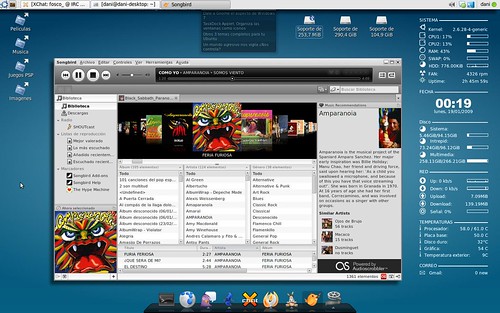
Jaunty alpha3 mostrando aplicaciones que requieren 3D
- ¿Y si falla?
$ sudo mv /etc/X11/xorg.conf_backup /etc/X11/xorg.conf- Artículos relacionados
Mil maneras de instalar el driver de nvidia
- Más información
Modificaciones necesarias para el /etc/X11/xorg.conf: X-server breakage
Drivers oficiales e información: http://www.nvidia.com/
12 comentarios :
Bueno, ahora toca una de libre :)
Pues sí, resulta que con Jaunty ya tenemos el tan esperado driver libre de nvidia (nouveau) de serie.
Rsulta que solo tenemos que hacer un aptitude install xserver-xorg-video-nouveau nouveau-kernel-source.
Y ... listo!
No tenemos acceleración 3D, pero seremos mas libres y si te fijas el driver 2D va muy,pero que muy bién.
Ahora que el kernel 2.6.28 ya lleva el gestor de memoria GEM, no creo que los desarrolladores de nouveau tengan dudas de que gestor usar para el 3D, manos a la obra!
PD. Saludos fosco :þ
Segui las instrucciones y cuando reinicie no podia iniciar el entorno grafico (me da la opcion de restaurar los drivers por defaul, que es lo que hice, reconfigurarlo y otras dos mas) ya probe bajarlo de la pag de nvidia e instalarlo y tambien probe instalarlo por el controladores de hardware y no se puede.
Que otra cosa puedo hacer(tengo 9.04 final)
@Esteban: las instrucciones de este artículo eran exclusivamente para la alpha3 de Jaunty. Con la versión final q es la q tú tienes solo es necesario activar el driver desde el gestor de controladores.
No te recomiendo q uses los drivers de la web de nvidia porque una incorrecta instalación hará dificil luego diagnosticar donde está el problema.
Recomendación: instalación limpia y activarlos desde controladores del software, en caso de q no funcione seguir el artículo Mil maneras de instalar el driver de nvidiaSuerte.
Ya probe la del controlador de hardware y la de los driver oficiales (no use el envy, por qie no me inspira confianza), no quiero los no oficiales ya que me interesa el 3d.
El de envidia me pide los source files (tengo los headers y el build-essential).
Aca estoy fosco ! soy un usuario de ubuntu ! jaja y aprendo rapido asi que ya puedo tirarte un detale para mejorar esto. si le queres sacar un poco mas de jugo a la placa podes agregar esto en device Option "Coolbits" "1" y ahora en el menú de envidia aparece la opción de overclock ;-)
Hola agradezco mucho el tuto, me trae loco el driver nvidia (todas sus versiones) especialmente en jaunty.
tengo una Pentium IV (1 core) 1 gb ram fx5500 nvidia, y como en el Urban Terror ando con 5 a 30 FPS, me tire a tratar con el driver oficial... error mio.
ahora gracias a tu ayuda pude dejar la aceleracion 3D funcionando, el glxgears me tira el doble de fps que antes de comenzar la doisea del driver, pero con el direct rendering tengo un problema,
~$ glxinfo | grep -i render
Error: API mismatch: the NVIDIA kernel module has version 173.14.16,
but this NVIDIA driver component has version 173.14.18. Please make
sure that the kernel module and all NVIDIA driver components
have the same version.
NVIDIA: Direct rendering failed; attempting indirect rendering.
direct rendering: No (If you want to find out why, try setting LIBGL_DEBUG=verbose)
OpenGL renderer string: GeForce FX 5500/AGP/SSE2
esto debe ser consecuencia de mis pruebas anteriores.
no deberia el gestor de paquetes validar estas versiones?
Gracias
NOTA de mi post anterior, no encuentro nada con 173.14.18.
viendo el glxinfo completo encuentro
OpenGL version string: 2.1.2 NVIDIA 173.14.18
pero esto no se de donde se setea o configura o que.
Alguna pista donde buscar? el synaptic no me da nada con esos numeros
Novedades:
ya encontre de donde sale el 173.14.18 del driver, es el que baje de la pagina de nvidia, en tanto que el mudlo para el kernel es 173.14.16, el tema es como lo reemplazo, porque intente desinstalar todos los componentes de nvidia e instalar por apt-get (como dice al principio del tuto) para que tome todo de los repos, pero sigue igual.
$ glxgears
Error: API mismatch: the NVIDIA kernel module has version 173.14.16,
but this NVIDIA driver component has version 173.14.18. Please make
sure that the kernel module and all NVIDIA driver components
have the same version.
NVIDIA: Direct rendering failed; attempting indirect rendering.
alguna sugerencia como deshacerme definitivamente del .18 o en su defecto, llevar todo lo nvidia al .18 ?
gracias
a mi como q no me funciona la aceleracion 3d. tengo una geforce 6200 turbo cache y el ubuntu 9.04. cuando trato de iniciar urban terror no sucede nada. cuando doy el comando glxinfo me aparece esto:
Xlib: extension "GLX" missing on display ":0.0".
Xlib: extension "GLX" missing on display ":0.0".
Xlib: extension "GLX" missing on display ":0.0".
Xlib: extension "GLX" missing on display ":0.0".
Xlib: extension "GLX" missing on display ":0.0".
Error: couldn't find RGB GLX visual or fbconfig
Xlib: extension "GLX" missing on display ":0.0".
Xlib: extension "GLX" missing on display ":0.0".
Xlib: extension "GLX" missing on display ":0.0".
Xlib: extension "GLX" missing on display ":0.0".
Xlib: extension "GLX" missing on display ":0.0".
Xlib: extension "GLX" missing on display ":0.0".
Xlib: extension "GLX" missing on display ":0.0".
Xlib: extension "GLX" missing on display ":0.0".
Xlib: extension "GLX" missing on display ":0.0".
Xlib: extension "GLX" missing on display ":0.0".
Xlib: extension "GLX" missing on display ":0.0".
Xlib: extension "GLX" missing on display ":0.0".
Xlib: extension "GLX" missing on display ":0.0".
120 GLXFBConfigs:
visual x bf lv rg d st colorbuffer ax dp st accumbuffer ms cav
id dep cl sp sz l ci b ro r g b a bf th cl r g b a ns b eat
alguien me podria ayudar....
o guiarme en la configuracion del archivo xorg.list
otra cosa, no se si sea tambien de la configuracion de video pero siempre q agrando la pantalla para ver mas grande el video en youtube se cierra firefox
gracias de antemano.
Lo primero es que intentes hacer lo que sale en esta web, está bien explicado y no es difícil.
Si aun asi asi sigues teniendo problemas pon en que paso exacto tienes el problema y se te ayudará.
Suerte.
Muchas gracias. He estado liado con la configuración de la nvidia fx500 para un i86 en Kubuntu Lucid durante al menos dos días. Si le instalaba el controlador que me ofrecía el Hardware drivers la resolución de pantalla más alta era de 600x300. Ahora puedo tenerla a 1280x1024.
Gracias de nuevo.
@Jesus: me alegro de que mi post te haya ayudado, y gracias por el comentario.
Publicar un comentario